ReCAPTCHA là gì? Đó là công cụ hỗ trợ bảo mật được hàng triệu người tin dùng trên thế giới, nhằm chống lại nạn spam của tin tặc thông qua bình luận, đăng ký thành viên, form liên hệ hay cả việc spam vào truy vấn tìm kiếm,… đặc biệt hơn reCAPCHA lại chính là sản phẩm do Google tạo ra nên độ tin tưởng càng được khẳng định.
Hiện nay số lượng người dùng sử dụng website WordPress rất nhiều, và chính vì WordPress là một mã nguồn mở nên vấn đề bảo mật lại càng phải được quan tâm phòng bị, chính vì lẽ đó ở bài viết này chúng tôi hướng dẫn bạn cách cài đặt và sử dụng reCAPCHA cho website WordPress một cách đơn giản và nhanh chóng.
Cách đăng ký Google reCAPTCHA
Bước 1: Đăng kí reCAPTCHA
Bước này chúng ta sẽ đăng ký reCAPCHA tại trang chủ: https://www.google.com/recaptcha để lấy mã Secret key và Site key
Bạn hãy truy cập vào địa chỉ: https://www.google.com/recaptcha/about/ → bấm vào Admin Console (như hình dưới) để bắt đầu đăng ký (bạn cần lưu ý là phải đăng nhập tài khoản Google mới đăng ký được).
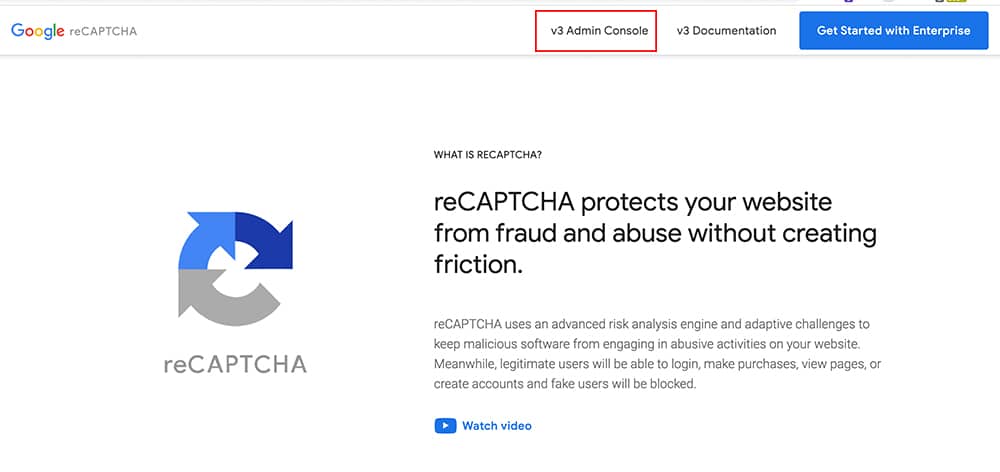
Bước 2: Điền thông tin
Trong hình ảnh minh hoạ, chúng tôi đã chuyển sang ngôn ngữ tiếng Việt cho dễ hiểu, tuy nhiên nếu bạn vào trình duyệt hiển thị ngôn ngữ tiếng Anh thì hãy nhớ các vị trí tương ứng là được (hoặc có thể chọn dịch tiếng Việt như hình).
Điền đầy đủ các thông tin mục 1, 2, 3, 4, 5 như hình bên dưới:

Trong đó:
Mục 1 – Lable: Tiêu đề của captcha.
Mục 2 – reCAPTCHA type: Chọn loại khóa reCAPTCHA cho trang web, hiện có 2 loại: reCAPCHA v3 và reCAPCHA v2. Khóa website chỉ hoạt động với 1 loại reCAPTCHA duy nhất. Loại reCAPCHA v2 có các tuỳ chọn sau đây:
- : Loại reCAPTCHA này yêu cầu bạn click vào một ô chọn, đôi khi có kèm theo một số công việc tiếp theo như click vào các tấm hình giống nhau hoặc theo chủ đề nào đó…
- Invisible reCAPTCHA badge: Bạn không phải tự tay click chuột hay nhập liệu gì như kiểu reCaptcha Checkbox cổ điển mà nó sẽ thực hiện ngầm .
- : reCaptcha xác thực thông qua thiết bị Android.
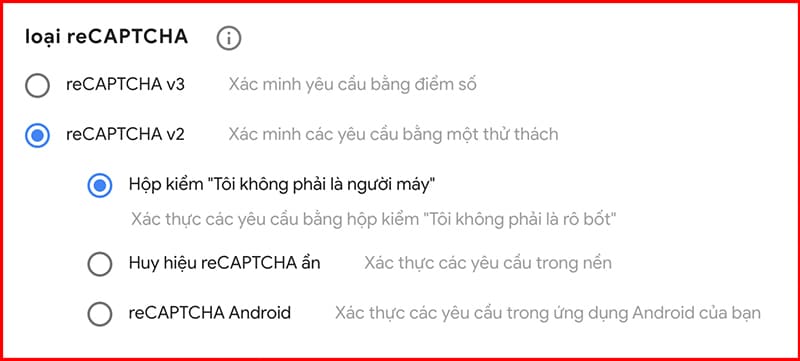
Mục 3 – Packages: những domain mà bạn sẽ đặt reCAPTCHA vào. Bạn có thể điền nhiều domain, mỗi domain là 1 dòng.
Mục 4 – Accept the reCAPTCHA Terms of Service: Bạn lưu ý tích chọn vào mục Accept the reCAPTCHA Terms of Service chấp nhận thỏa thuận sử dụng.
Mục 5 – Send alerts to owners: Tích chọn nếu bạn muốn nhận thông báo từ Google khi có sự cố phát sinh trên website.
Thông tin Google reCAPTCHA
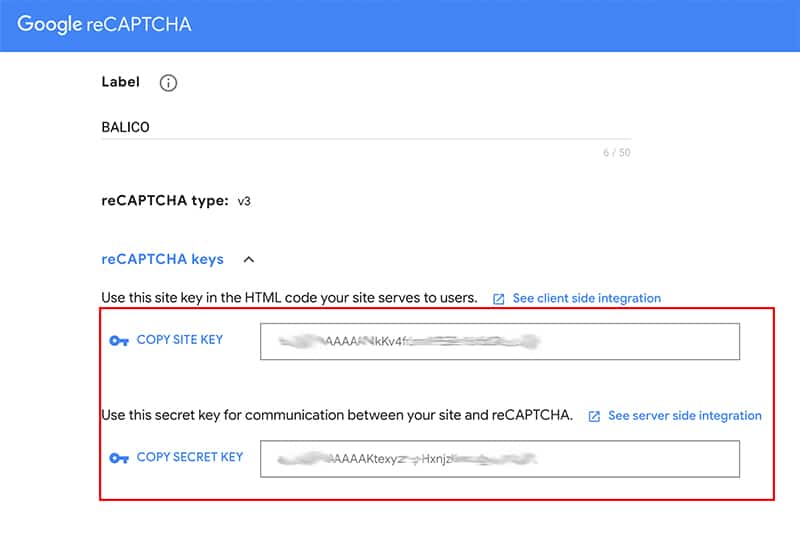
Sau khi đăng ký thành công sẽ hiển thị thông tin như hình bên trên. Ở phần này bạn chỉ cần quan tâm và copy lại các mục Site key, Secret key để tiến hành cài đặt ở các bước tiếp theo.
Sau đó Save changes để hoàn tất đăng ký.
Cài đặt và sử dụng Google reCAPTCHA cho website WordPress
Hiện nay có rất nhiều Plugin hỗ trợ cài đặt Google ReCAPCHA vào website WordPress, tuy nhiên tôi thường sử dụng 2 Plugin: Plugin WP Helper của Mắt Bão với nhiều tính năng đi kèm, và Wordfence với nhiều tính năng bảo mật nâng cao.
1/ Cài đặt Google reCAPTCHA với Plugin WP Helper
Tại giao diện quản trị website WordPress → Plugins → Add new.

Tìm kiếm Plugin WP Helper → Cài đặt → Kích hoạt
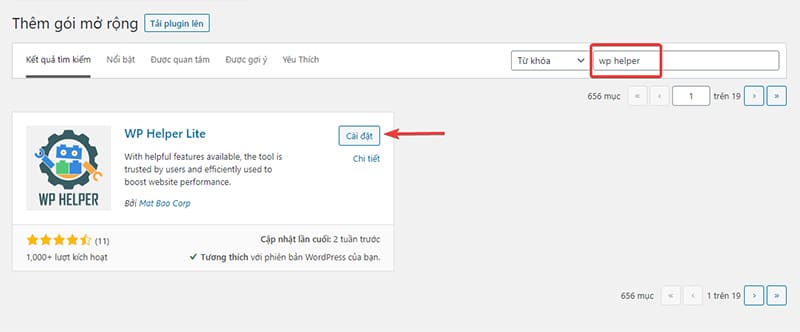
Tại Plugin WP Helper → Bảo mật

Bạn chỉ cần nhập Site key và Secret Key đã tạo ở bước 1. Sau đó Lưu thay đổi để hoàn tất.
2/ Cài đặt Google reCAPTCHA với Plugin Wordfence
Cũng tương tự như cài Plugin Wp Helper, bạn vào mục WordPress → Plugins → Add new.
Sau đó tìm kiếm Plugin WP Wordfence → Cài đặt → Kích hoạt
Sau khi kích hoạt Plugin Wordfence thành công, bạn vào mục: Login Security và tiến hành nhập Site key và Secret Key đã tạo ở bước 1. Sau đó Lưu thay đổi để hoàn tất.
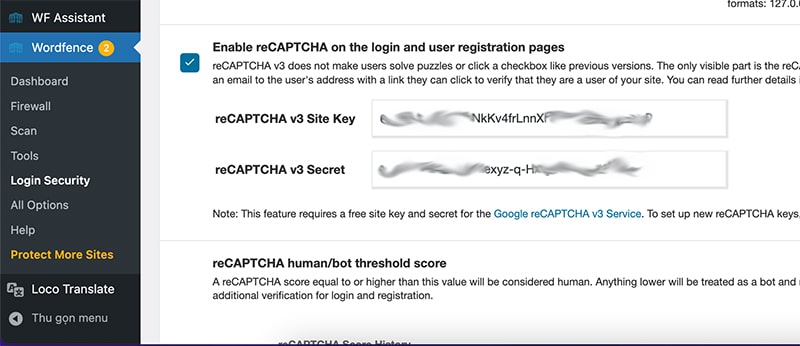
Kiểm tra cài đặt reCAPTCHA
Bạn có thể truy cập lại đường dẫn đăng nhập quản trị website để kiểm tra:
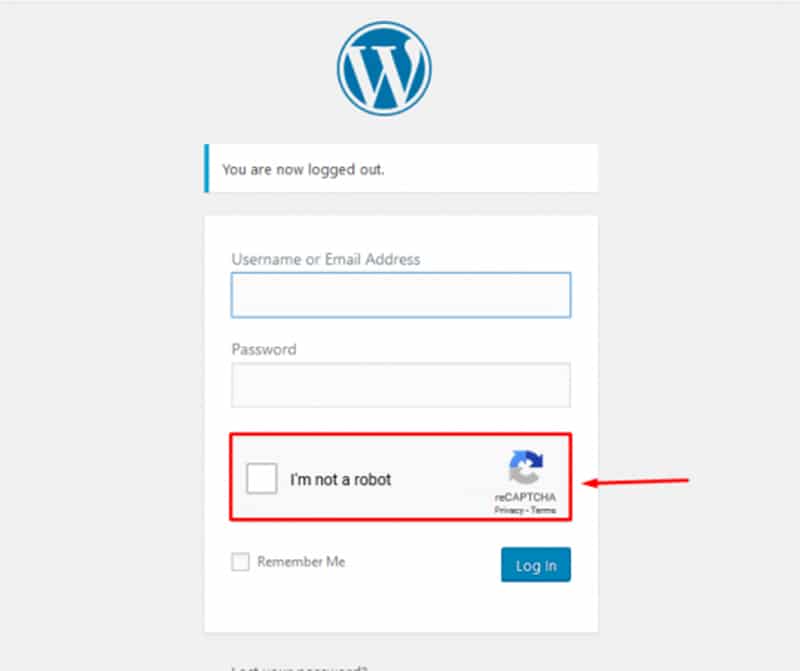
Việc cài đặt reCAPTCHA vô cùng đơn giản nhưng nó lại giúp chúng ta bảo mật website tốt hơn. Bạn còn chần chừ gì nữa mà không thực hiện ngay nào.
Chúc các bạn thành công!

Tốt nghiệp CNTT và bắt đầu công việc Thiết kế web, SEO, Adwords,… từ 2008, với hơn 15 năm kinh nghiệm của mình, tôi thành lập BALICO với mục tiêu mang đến những giải pháp chuyển đổi số trong kinh doanh dành cho doanh nghiệp vừa và nhỏ (SME), nâng cao năng lực cạnh tranh, đồng hành cùng khách hàng tự tin bước vào kỷ nguyên công nghệ 4.0
Kết nối với tôi: Facebook | Tiktok | Twitter | Linkedin | Youtube | Blog
